Author
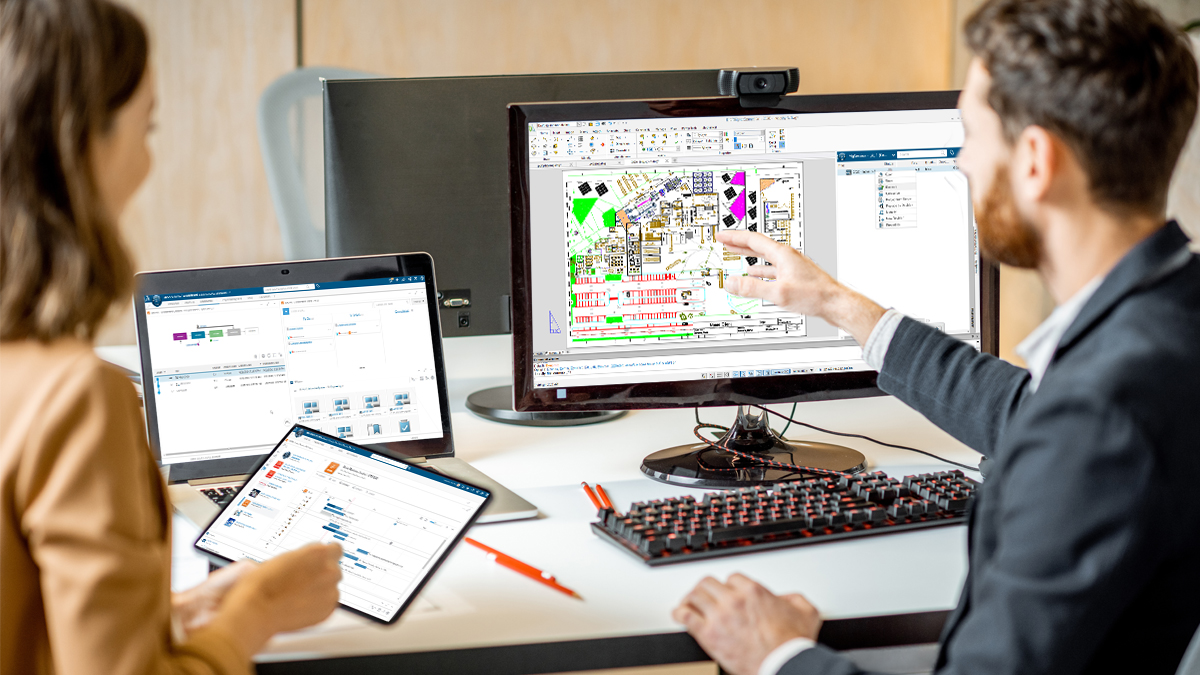
Trong Phần Mềm DraftSight, phím tắt là một công cụ rất quan trọng để hỗ trợ việc thiết kế và vẽ. Nó giúp người dùng thực hiện các tác vụ nhanh hơn và chính xác hơn, giảm thiểu sự tốn thời gian và tăng hiệu suất làm việc. Phím tắt cũng giúp giữ được sự chuyên nghiệp và chính xác trong các dự án thiết kế.
Trong bài viết này PCB Graphtech Vietnam sẽ giới thiệu cho người dùng các nhóm phím nóng trên Draftsight để có thể gọi lệnh nhanh và tối ưu nhất.
Phím tắt trong Phần mềm DraftSight
1. Cài đặt phím nóng trên bàn phím
Phím kí tự gõ, thường là một phím tắt một chữ cái (đôi khi nhiều hơn) để gọi một lệnh. Chẳng hạn, gõ “L” sẽ gọi lệnh Line. Cài đặt phím nóng là một cách cực kỳ hiệu quả để truy cập các lệnh. Đây là điều thú vị về phím nóng trong DraftSight: Ngoài phiên bản ngắn của lệnh, lệnh tương đương AutoCAD cũng cho kết quả tương ứng. Vì vậy, nếu muốn vẽ biên dạng “Bánh Donut” trong DraftSight, người dùng có thể tiếp tục sử dụng DO hoặc DONUT giống như các thao tác đã thuận tay trước đó.
Bạn hoàn toàn dễ dàng chỉnh sửa hoặc thêm phím nóng từ hộp Option.
Mẹo: Nhập “Aliases” vào hộp Search để điều hướng Phần mềm đến trang mà bạn mong muốn ngay lập tức.

2. Cài đặt phím tắt trong DraftSight
Nhóm thủ thuật gọi lệnh tiết kiệm thời gian tiếp theo được gọi là Phím tắt. Nếu người dùng đã quen thuộc với các phím tắt trong hệ điều hành của mình, sẽ thấy rằng hầu hết đều giống nhau trong DraftSight. Chúng thường bắt đầu bằng phím Ctrl (trong Windows… đó là phím lệnh trong macOS) cùng với một chữ cái hoặc số. Đôi khi phím Shift cũng cần thiết. Chẳng hạn, luôn sử dụng Ctrl + S để lưu dần công việc của mình. Và sử dụng Ctrl + C và Ctrl + V để Sao chép và Dán. Một lần nữa, đây là những điều điển hình trong hầu hết các ứng dụng Windows, nhưng những ứng dụng khác là dành riêng cho DraftSight, chẳng hạn như Ctrl + B để bật và tắt Snap.
Windows:

MasOS:

Nếu không thích điều gì đó hoặc muốn tạo ghi đè tạm thời, bạn có thể thực hiện thông qua tab Bàn phím của lệnh Customize (hoặc bằng cách sử dụng phím nóng – CUI).
3. Giới thiệu các phím chức năng
Cuối cùng nhưng không kém phần quan trọng là các phím chức năng. Đây là các phím phía trên các số trên bàn phím tiêu chuẩn được gắn nhãn F1 đến F12. Khi bắt đầu sử dụng chúng thay vì tìm và nhấp vào biểu tượng, sử dụng phím tắt cũng cho ra kết quả tương tự. Chẳng hạn, việc bật hoặc tắt Chế độ Ortho bằng cách nhấn F8 sẽ hiệu quả hơn nhiều so với việc sử dụng biểu tượng trên Status Bar.
Một ngoại lệ tuyệt vời đối với quy tắc chuyển đổi (thực sự là một hướng dẫn hơn là một quy tắc) là phím F4. Nó hiển thị cửa sổ Recent Documents nơi mà có thể tìm các bản vẽ đã gạo gần đây. Tính năng này rất tiện lợi cho những ai muốn truy cập lại các bản vẽ cũ.

Hãy tận dụng tối đa các phím chức năng, phím tắt, phím nóng để xem hiệu suất công việc của người dùng được cải thiện như thế nào.
Nếu bạn hiện chưa phải là người dùng phần mềm và muốn xem tất cả những tính năng thú vị đó mang lại là gì, thì bạn cũng rất may mắn. Chỉ cần truy cập vào đây để dùng thử DraftSight Premium trong 30 ngày với đầy đủ chức năng. Và cần lưu ý là vì hãng đang tạo điều kiện để bạn thỏa sức trải nghiệm nên không có điều kiện ràng buộc nào, hơn thế nữa là không cần bước xác minh trước thẻ tín dụng để có thể tải xuống phần mềm. Vậy tại sao bạn không thử nó ngay hôm nay?
Đăng kí dùng thử
https://pcb-graphtech.com.vn/dang-ky-trai-nghiem
https://pcb-graphtech.com.vn/dang-ky-trai-nghiem

Là phần mềm CAD dựa trên tệp DWG đã được chứng minh với giá trị sử dụng tốt nhất trên thị trường. DraftSight, do tập đoàn Dassault Systèmes và công ty 3DEXPERIENCE mang đến cho bạn, đã được hàng triệu người dùng trên toàn thế giới tin tưởng.
DraftSight cung cấp trải nghiệm soạn thảo 2D trực quan, quen thuộc với các tùy chọn cho công cụ năng suất nâng cao, khả năng thiết kế 3D, ràng buộc tham số và các tùy chọn cấp giấy phép cho người dùng với độ linh hoạt bao gồm giấy phép vĩnh viễn và giấy phép mạng cho các tổ chức có nhiều người dùng hoặc trang web. Khả năng tương thích với tệp và lệnh của DraftSight cũng như hỗ trợ cho các bản vẽ và dữ liệu cũ như Blocks tạo điều kiện chuyển đổi nhanh chóng từ AutoCAD.

